
Daftar Isi:
- Pengarang John Day [email protected].
- Public 2024-01-30 09:57.
- Terakhir diubah 2025-01-23 14:49.

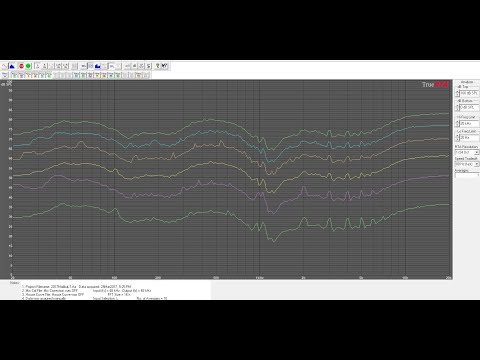
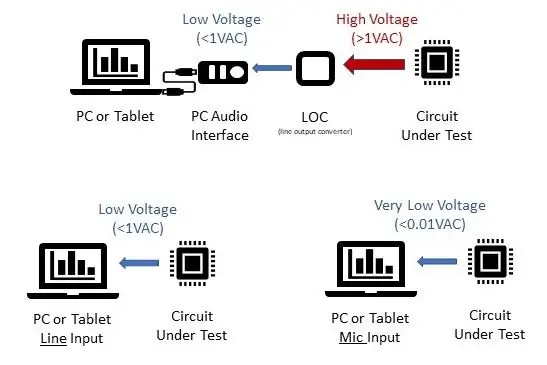
Tujuan dari trik ini adalah untuk memberikan pemirsa dan pilihan yang terjangkau untuk melihat sinyal listrik dari sirkuit dan perangkat mereka menggunakan program real time analyzer (RTA). Manfaat utama pendekatan ini melalui osiloskop adalah bahwa program RTA dapat berfungsi baik sebagai osiloskop untuk melihat tegangan maupun sebagai RTA untuk melihat respons frekuensi.
Osiloskop bagus untuk nada sederhana, tetapi sinyal kompleks sulit dibedakan. RTA memberikan pandangan spektrum frekuensi sinyal yang diuji. Ini bagus untuk mengidentifikasi konten harmonik dalam sinyal, konten noise frekuensi tinggi, dan juga untuk menentukan efek filter.
Aplikasi meliputi:
- Melihat efek aktual dari persilangan atau filter pasif untuk melihat efek persisnya. Ini berguna untuk desain speaker kustom dengan crossover pasif kustom.
- Melihat output dari rangkaian sebelum atau sesudah filter noise, atau hanya mencari noise itu sendiri.
- Melihat dan menyimpan keluaran atau jejak osiloskop.
- Melihat dan menyimpan output respons frekuensi.
- Melihat permulaan kliping sinyal (melebihi rel atau rentang tegangan) dan harmonik yang terkait dengan kliping. Ini juga memberikan cara yang baik untuk menguji detektor kliping dengan melacak kondisi yang memicu rangkaian.
- Pemecahan masalah sirkuit dengan melihat komponen tegangan dan frekuensi.
- Mengukur respons frekuensi amplifier audio dan menentukan apakah ada filter dalam sistem - ini berguna saat menentukan seperti apa sinyal di sistem audio OEM/Pabrik (mobil, stereo, dll.). Jika Anda ingin membuat sesuatu terdengar lebih baik daripada yang dibuat dari pabrik, akan sangat membantu jika Anda mengetahui apa yang sedang Anda kerjakan.
Video yang disematkan menawarkan penjelasan naratif tentang prosesnya. Gambar termasuk bangku pengaturan dan diagram blok perutean sinyal.
Langkah 1: Tentukan Tegangan Operasi
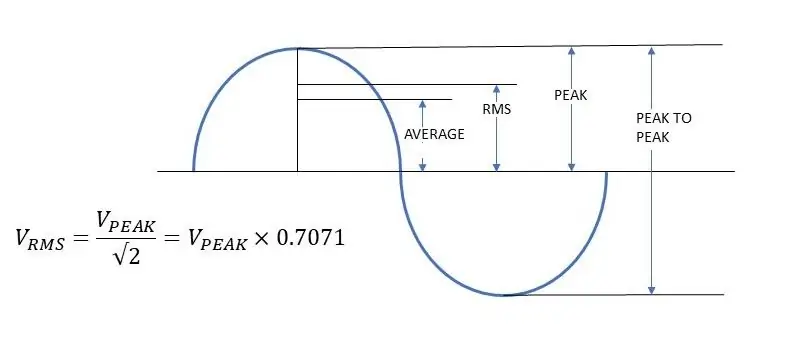
Untuk menggunakan penganalisis waktu nyata (RTA) berbasis komputer untuk mengukur perilaku listrik sirkuit Anda, Anda perlu menentukan rentang tegangan apa yang akan dihasilkan sirkuit Anda. Input ke sebagian besar kartu suara komputer cukup rendah, hanya volt. JANGAN MELEBIHI RENTANG TEGANGAN INPUT! Ini berarti bahwa sirkuit dengan tegangan keluaran yang lebih tinggi perlu mengurangi tegangan tersebut ke tingkat yang dapat diterima. Ini dapat dilakukan dengan jaringan resistor pembagi tegangan atau rangkaian atau perangkat konverter keluaran saluran. Jika Anda melihat output dari penguat audio, konverter output garis adalah perangkat yang sempurna untuk tujuan ini. Konverter keluaran saluran mengambil sinyal tingkat speaker dan menguranginya menjadi sinyal tingkat saluran melalui jaringan resistor atau transformator audio. Anda ingin mempertimbangkan rentang frekuensi karena beberapa konverter keluaran saluran berbasis transformator akan mempengaruhi respons frekuensi.
Untuk menentukan tegangan keluaran rangkaian atau perangkat Anda (jika Anda belum mengetahuinya), Anda harus mengukurnya dengan volt meter untuk menentukan karakteristik tegangan AC dan DC. Jika tegangan perlu dikurangi, pantau rasio (output: input) sehingga Anda dapat menerjemahkan hasilnya. Juga pastikan untuk mencatat bahwa DMM Anda mengukur tegangan rata-rata atau RMS dan ruang lingkup Anda dengan mudah menampilkan tegangan puncak, lihat gambar terlampir.
Jika tegangan output 10VAC dan Anda menerapkan jaringan resistor atau konverter output saluran yang menurunkannya ke 1VAC, Anda memiliki rasio 10:1. Itu berarti pengukuran 0,5VAC pada program akan diterjemahkan ke output rangkaian aktual 5VAC (0,5 x 10 = 5).
Saya telah menggunakan metode ini untuk mengukur output dari amplifier audio berdaya tinggi. Pantau saja rentang voltase Anda dan perhatikan beban apa yang dilihat perangkat. Tentu saja, Anda memiliki tahap penguatan lain yang tersedia sehingga masuk akal untuk memeriksa tingkat terukur dengan program dan menyesuaikan penguatan audio pada PC untuk mencapai rasio yang dapat digunakan.
Ini adalah saat yang tepat untuk menyebutkan bahwa setiap rangkaian atau perangkat memiliki impedansi keluaran dan impedansi masukan. Perangkat atau sirkuit Anda seharusnya sudah mempertimbangkan hal ini dalam desain dan sebagian besar input audio memiliki impedansi input tinggi (10k ohm atau lebih). Jika informasi lebih lanjut yang diinginkan tentang topik ini, ada video online yang menjelaskan topik ini (cari kuliah seperti "resistensi input dan output dari rangkaian dan pembagi tegangan").
Langkah 2: Kumpulkan Komponen yang Diperlukan

Karena tip dan trik ini memerlukan program real time analyzer (RTA), Anda memerlukan PC atau tablet dengan kartu atau fitur input audio. Anda juga memerlukan program RTA untuk dijalankan di PC atau meja. Ada beberapa program yang tersedia (baik gratis maupun berbayar) yang menawarkan tampilan frekuensi dan tampilan osiloskop.
Tergantung pada keluaran tegangan rangkaian, Anda mungkin memerlukan rangkaian atau perangkat konverter keluaran saluran (lihat Langkah 1).
Anda akan memerlukan kabel untuk menyambungkan semuanya, sebagian besar kabel audio dengan terminasi yang kompatibel dengan input audio di PC atau tablet Anda.
Perangkat atau sirkuit yang sedang diuji akan dibutuhkan, serta cara apa pun yang Anda gunakan untuk menyalakannya. Untuk beberapa perangkat, ini mungkin memerlukan catu daya yang biasanya Anda gunakan untuk menguji peralatan.
Langkah 3: Hubungkan Komponen

Karena Anda menggunakan program RTA di PC atau tablet untuk melihat sinyal listrik sirkuit atau perangkat Anda, Anda perlu memasukkan sinyal dari sirkuit atau perangkat ke PC atau tablet. Program RTA perlu diberitahu untuk melihat input audio untuk sinyal. Lihat petunjuk program RTA Anda untuk melakukannya.
Sederhananya, Anda menghubungkan kabel ke output sirkuit atau perangkat Anda dan menghubungkannya ke input audio pada PC atau tablet. Lihat Langkah 1 jika Anda memerlukan konverter keluaran saluran antara sirkuit dan PC untuk mengurangi tegangan ke kisaran yang dapat diterima.
Tapi, HATI-HATI untuk tidak menyuntikkan tegangan tinggi ke PC Anda atau Anda dapat merusak papan audio!
Langkah 4: Memahami Hasil
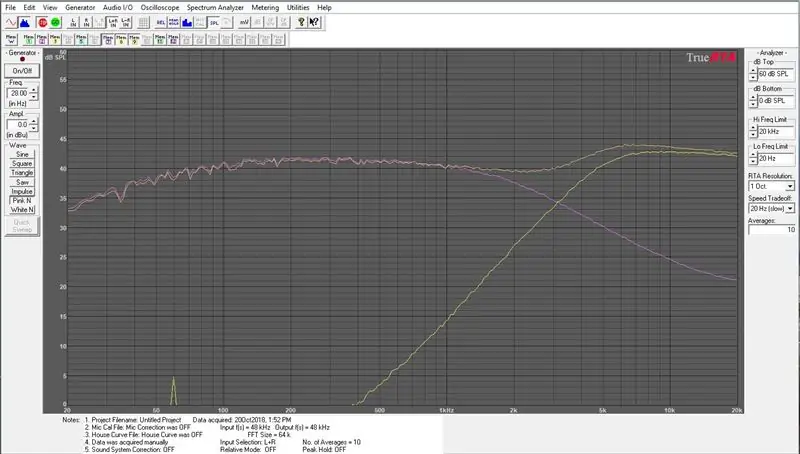
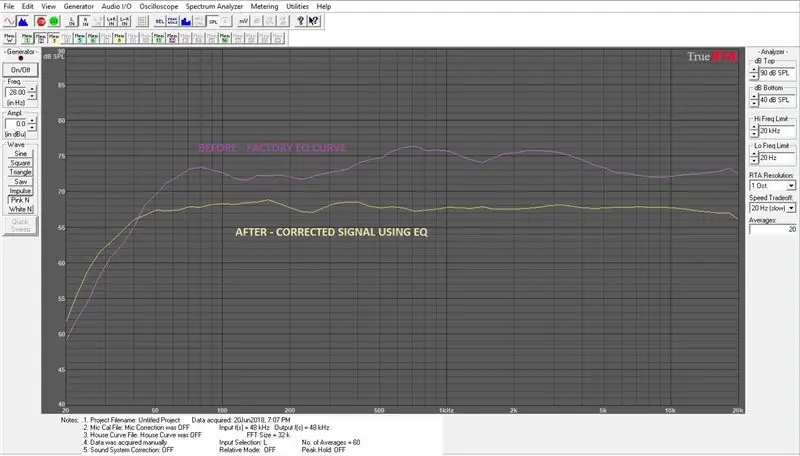
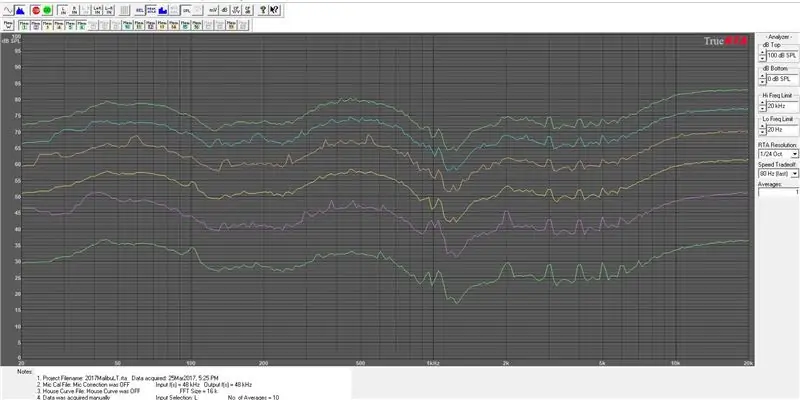
Program RTA dalam contoh ini memungkinkan tampilan osiloskop dan tampilan spektrum frekuensi. Tampilan osiloskop berperilaku mirip dengan osiloskop tradisional. Karena input audio memiliki penguatan input yang dapat disesuaikan pada PC atau tablet, dan karena Anda mungkin mengubah tegangan sinyal ke tingkat yang dapat diterima, Anda perlu menentukan rasio sebenarnya untuk menggunakan tampilan osiloskop untuk mengukur tegangan. Lakukan ini dengan menggunakan volt meter Anda pada output rangkaian dan bandingkan dengan tampilan di layar. Sesuaikan tingkat perolehan atau volume yang tersedia sehingga Anda memiliki rasio yang masuk akal untuk mempermudah perhitungan. Jika sirkuit atau perangkat Anda memiliki tegangan output yang dapat disesuaikan, lakukan pengukuran pada level yang berbeda untuk memverifikasi bahwa Anda memiliki hubungan penguatan linier (artinya rasio tetap konstan pada rentang volume yang berbeda). Jika Anda tidak tertarik dengan level tegangan sebenarnya karena Anda sudah mengetahuinya, Anda dapat melewati langkah ini.
Tampilan spektrum frekuensi adalah manfaat utama dari metode ini. Dalam tampilan ini Anda akan memiliki kemampuan untuk memilih resolusi tampilan Anda dan ini diamati dalam oktaf (atau pecahan oktaf). 1/1 oktaf memiliki resolusi terendah, tampilan 1/3 oktaf memiliki resolusi 3x lebih banyak. 1/6 oktaf memiliki resolusi 6x lebih banyak dari 1/1 oktaf. Program ini turun ke resolusi 1/24 oktaf yang memungkinkan untuk lebih detail. Resolusi mana yang Anda pilih tergantung pada apa yang Anda minati. Untuk sebagian besar tujuan, biasanya diinginkan melihat resolusi setinggi mungkin.
Nilai lain yang menarik adalah nilai rata-rata. Ini menentukan bagaimana program RTA akan merata-ratakan hasilnya. Penggunaan variabel ini tergantung pada apa yang Anda minati. Jika Anda ingin melihat perubahan secara real-time maka pertahankan nilai rata-rata sangat rendah (antara 0 - 5). Jika Anda ingin melihat representasi "keadaan tetap" dari rangkaian, nilai rata-rata lebih besar dari 20 berguna. Perhatikan bahwa Anda harus menunggu lebih lama untuk mendapatkan hasil dan melihat perubahan jika rata-ratanya tinggi.
Jika Anda ingin mempelajari respons frekuensi dari rangkaian audio, Anda akan menginginkan rangkaian tersebut mencoba menghasilkan sinyal yang mencakup seluruh rentang frekuensi yang dapat digunakan (biasanya 20Hz hingga 20.000Hz). Ini dapat dilakukan dengan membuat sirkuit mereproduksi derau merah muda yang tidak berkorelasi atau sapuan nada sambil memantau output pada RTA.
Gambar adalah output dari sirkuit yang diukur termasuk titik crossover dari crossover pasif, EQ pabrik dan respons yang dikoreksi dari Honda Accord 2014, EQ pabrik Malibu LT 2017 pada 5 level volume, tampilan osiloskop dari nada terpotong 1kHz, dan frekuensi tampilan respons nada 50Hz terpotong dan tidak terpotong.


Runner Up dalam Tantangan Tips & Trik Elektronik
Direkomendasikan:
Sirkuit Paralel Menggunakan Bug Sirkuit: 13 Langkah (dengan Gambar)

Sirkuit Paralel Menggunakan Bug Sirkuit: Bug sirkuit adalah cara sederhana dan menyenangkan untuk memperkenalkan anak-anak pada listrik dan sirkuit dan mengikat mereka dengan kurikulum berbasis STEM. Serangga lucu ini menggabungkan keterampilan motorik halus dan kerajinan kreatif yang hebat, bekerja dengan listrik dan sirkuit yang
Arduino Sebagai ISP -- Bakar File Hex di AVR -- Sekering di AVR -- Arduino Sebagai Pemrogram: 10 Langkah

Arduino Sebagai ISP || Bakar File Hex di AVR || Sekering di AVR || Arduino Sebagai Programmer:……………………..Silakan BERLANGGANAN ke saluran YouTube saya untuk lebih banyak video……..Artikel ini adalah semua tentang arduino sebagai ISP. Jika anda ingin mengupload file hex atau ingin memasang fuse di AVR maka anda tidak perlu membeli programmer, anda bisa melakukan
Pelajaran 2: Menggunakan Arduino Sebagai Sumber Daya untuk Sirkuit: 6 Langkah

Pelajaran 2: Menggunakan Arduino Sebagai Sumber Daya untuk Sirkuit: Halo lagi, siswa, untuk pelajaran kedua saya dari kursus saya untuk mengajarkan elektronik dasar. Bagi mereka yang belum melihat pelajaran pertama saya, yang menjelaskan dasar-dasar sirkuit yang sangat, sangat, silakan lihat itu sekarang. Bagi yang sudah melihat file saya sebelumnya
Tablet/Telepon Sebagai Layar Arduino, dan Osiloskop $2: 4 Langkah

Tablet/Telepon Sebagai Layar Arduino, dan Osiloskop $2: Meskipun seseorang dapat membeli layar sentuh LCD 320x240 murah untuk proyek berbasis Arduino, itu bisa lebih nyaman--terutama untuk membuat prototipe dan menguji sketsa--menggunakan tablet atau telepon baik sebagai layar sentuh dan sumber daya untuk sebuah proyek. Anda bisa ha
Cara Menggunakan Wiimote Sebagai Mouse Komputer Menggunakan Lilin Sebagai Sensor!!: 3 Langkah

Cara Menggunakan Wiimote Sebagai Mouse Komputer Menggunakan Lilin Sebagai Sensor!!: Panduan ini akan menunjukkan cara menghubungkan Wii Remote (Wiimote) ke komputer dan menggunakannya sebagai mouse
